遇到瀏覽器側邊欄的問題? Microsoft Edge 瀏覽器提供了 Edge 欄,這是一個方便的功能,可快速存取常用的網路工具。然而,如果您遇到無法開啟 Edge 欄的問題,可能是由於各種原因造成的。本文將深入探討導致 Edge 欄無法開啟的潛在原因,並為您提供逐步指南,引導您解決此問題,確保您充分利用這項寶貴的瀏覽器功能。
第一步:先雙擊開啟【Microsoft edge】瀏覽器(如圖)。
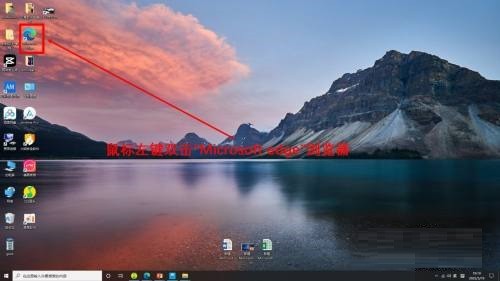
第二步:點選三點按鈕(如圖)。
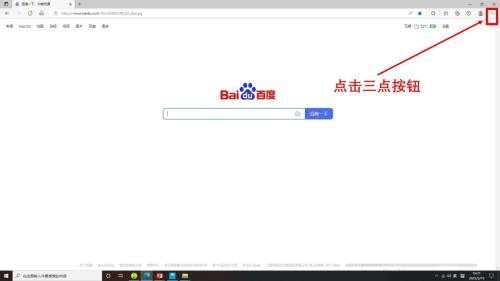
第三步:點選【設定】(如圖)。
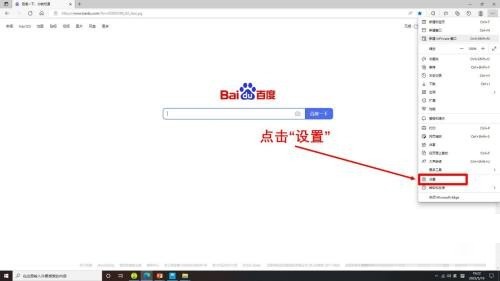
第四步:點選【edge欄】(如圖)。
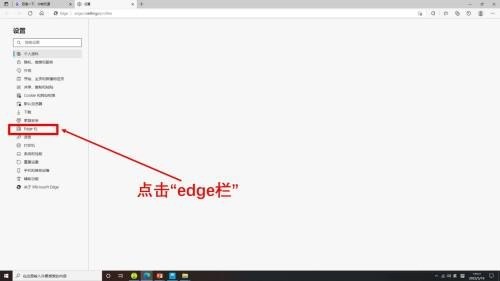
第五步:點選【開啟edge欄】按鈕(如圖)。
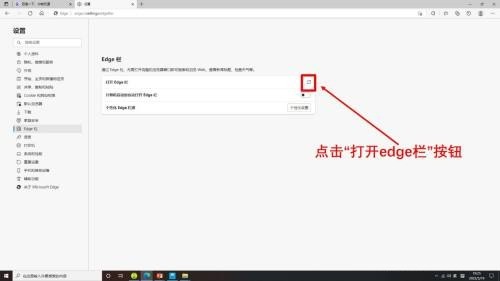
第六步:Microsoft edge瀏覽器開啟edge列完成(如圖)。
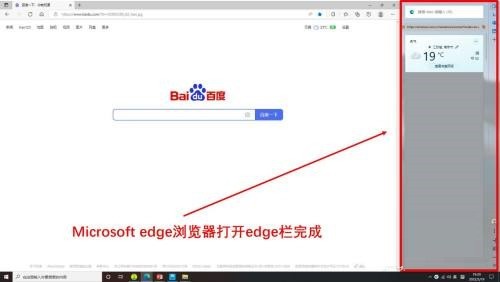 #
#
以上是Microsoft Edge瀏覽器怎麼開啟edge欄 Microsoft Edge瀏覽器開啟edge欄教學的詳細內容。更多資訊請關注PHP中文網其他相關文章!




